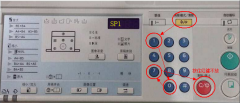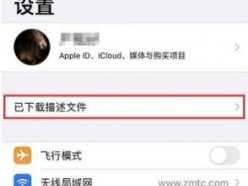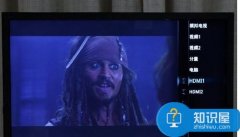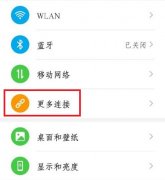声卡驱动安装是确保音频设备正常工作的关键步骤。尽管许多用户认为这是一项简单的操作,但在实际过程中,经常会遇到一些困扰。了解声卡驱动的安装流程、潜在问题及其解决方案,不仅可以提高使用体验,还能为后续的系统优化打下基础。
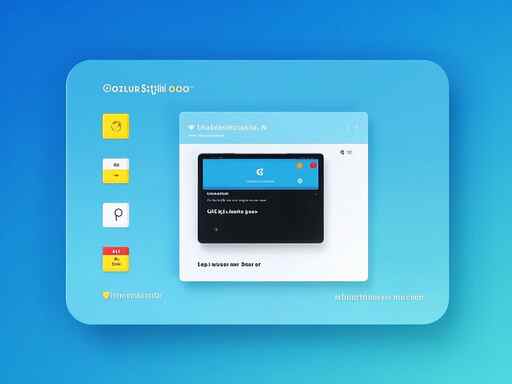
在进行声卡驱动安装前,明确你的声卡型号和制造商是非常重要的。可以通过设备管理器查看计算机中已安装的硬件,找到声卡的信息。根据型号,从官方网站或可信的第三方网站下载对应的驱动程序,确保软件的兼容性和安全性。
在下载驳接之前,请注意,未能正确安装声卡驱动可能会导致音频输出问题、声音失真或完全无声。缺少驱动程序或使用过期版本都可能引起这样的状况。保持驱动的最新状态至关重要。
当驱动程序下载完成后,通常需要以管理员身份运行安装程序。这样可以确保软件在安装过程中获取必要的权限,避免因权限不足而导致的安装失败。在安装过程中,注意按照提示操作,选择自定义安装以确保所有组件都被正确安装。
有时,重启系统是驱动程序安装不可或缺的一步。即使系统表示安装成功,重启后也可能会出现一些问题,此时可以通过以下步骤进行排查:
1. 确认设备是否被系统识别。在设备管理器中查看声卡状态,确保没有显著的警告标志。
2. 检查音频设置是否正确。在控制面板的声音设置中,确保选择了正确的播放设备,并调整音量和其他音频选项。
3. 如果之前安装了其他音频驱动,可能会产生冲突。尝试卸载其他驱动程序,保持系统干净。
在使用声卡的过程中,也有可能遇到一些音质问题。例如音频播放延迟、杂音等,这可能与设置有关。通过调整音频输出缓冲区和采样率,可以改善这些问题。尤其在高负荷时,合理的设置可以有效减少延迟。
市场中声卡的种类繁多,从集成声卡到高端外置声卡,各有其独特的优势。DIY爱好者可以利用这些硬件进行组合搭配,提升音质体验。随着音频需求的不断提高,用户对声卡的性能要求也变得越来越高。在选择声卡时,除了关注参数,还需参考用户评价以及实际测试结果,使决策更加明智。
针对声卡驱动安装及使用过程中的常见问题,下面整理了几个常见问答,希望能帮助到大家。
1. 声卡驱动安装后没有声音,怎么办?
检查设备管理器中的声卡状态,确保没有失效或未识别的设备,确认音频输出设备设置正确。
2. 如何卸载旧的声卡驱动?
在设备管理器中找到声卡,右键选择卸载设备,然后重启电脑。系统会自动尝试重新识别并安装驱动。
3. 在安装过程中遇到错误提示,如何解决?
查看错误信息,如果是权限问题,尝试以管理员身份重新运行安装程序。同时确保程序与操作系统兼容。
4. 如何保持声卡驱动最新?
定期访问声卡制造商官网,查看是否有新版本的驱动程序发布,及时下载并更新。
5. 是否需要第三方软件来管理声卡?
不一定,但一些高端声卡会提供专有的软件,有助于更好地优化和调整音频设置。
通过这些指南,用户可以有效地解决声卡驱动安装中的问题,确保音频设备能够优质运行。保持对设备的关注与管理,将提升整个系统的使用体验。